Lagaðu aðgerðarlyklar sem virka ekki í Windows 10

Fn aðgerðarlyklar gefa þér fljótlegri og auðveldari leið til að stjórna ákveðnum eiginleikum vélbúnaðar.

Fn aðgerðarlyklar gefa þér fljótlegri og auðveldari leið til að stjórna ákveðnum eiginleikum vélbúnaðar. Með því að nota Fn takkana geturðu stillt birtustig skjásins, hljóðstyrk hátalara eða kveikt og slökkt á flugstillingu, meðal annarra aðgerða.
En stundum hætta þessir lyklar að virka og nú þarftu að opna Action Center eða Stillingar í hvert skipti sem þú þarft að stilla tölvustillingarnar þínar. Ef þetta kemur fyrir þig mun eftirfarandi leiðarvísir frá Quantrimang.com hjálpa þér að laga vandamálið.
1. Gakktu úr skugga um að Fn takkarnir séu ekki læstir
Í næstum öllum tilfellum hætta Fn takkarnir að virka vegna þess að einhver ýtti óvart á Fn lás takkann . Fn lás takkinn hefur einnig áhrif á aðra lykla eins og Caps Lock eða Num Lock , svo það er auðvelt að komast að því hvort Fn takkarnir séu læstir eða ekki.
Leitaðu að Fn, F lock eða F Mode takkanum á lyklaborðinu þínu . Það fer eftir fartölvunni sem þú ert að nota, þú þarft að ýta einu sinni eða halda inni í nokkrar sekúndur. Ef þetta virkar ekki skaltu ýta á Fn og Esc takkana á sama tíma.
Prófaðu síðan að nota einn af aðgerðartökkunum.
2. Athugaðu lyklaborðið
Ef ákveðnir Fn takkar virka enn gæti það verið merki um að lyklaborðið þurfi að þrífa . Ef það er ekki hreinsað reglulega getur lyklaborðið safnað miklu ryki og komið í veg fyrir að takkarnir virki rétt. Ef þú hefur næga þekkingu geturðu hreinsað fartölvuna þína sjálfur , svo framarlega sem þú hefur réttu verkfærin.
Að auki, ef þú ert með ytra lyklaborð tengt við tölvuna þína skaltu prófa þessar skyndilausnir:
3. Keyrðu úrræðaleit fyrir vélbúnað og tæki
Í eldri útgáfum af Windows gætirðu hafa fengið aðgang að vandræðaleit fyrir vélbúnað og tæki í gegnum stjórnborðið . Svona geturðu gert það:
Skref 1 : Í Start valmyndarleitarstikunni, sláðu inn skipanalínuna og veldu heppilegustu niðurstöðuna.
Skref 2 : Sláðu inn:
msdt.exe -id DeviceDiagnosticSkref 3 : Ýttu á Enter hnappinn.
Skref 4 : Þetta mun koma upp bilanaleit fyrir vélbúnað og tæki . Í þessum glugga, smelltu á Next til að hefja úrræðaleit.
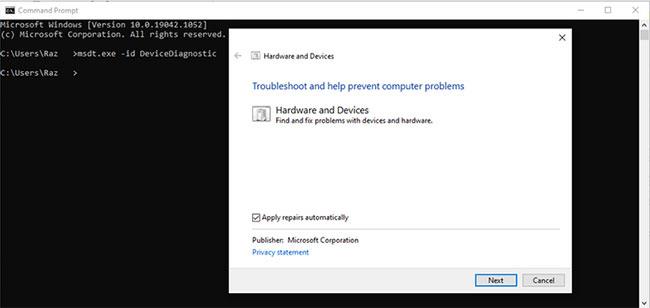
Keyrðu vandræðaleit fyrir vélbúnað og tæki
4. Keyrðu lyklaborðsúrræðaleitina
Ef bilanaleit vélbúnaðar og tækja dugar ekki til að laga vandamálið og fá Fn lyklana til að virka aftur, þá er annað Windows tól sem þú getur notað. Að þessu sinni geturðu nálgast það í gegnum Stillingar.
Skref 1 : Opnaðu Stillingar og farðu í Uppfærslu og öryggi .
Skref 2 : Frá vinstri, veldu Úrræðaleit.
Skref 3 : Smelltu á Viðbótarúrræðaleit.
Skref 4 : Frá Finna og laga önnur vandamál , smelltu á Lyklaborð > Keyra úrræðaleitina .
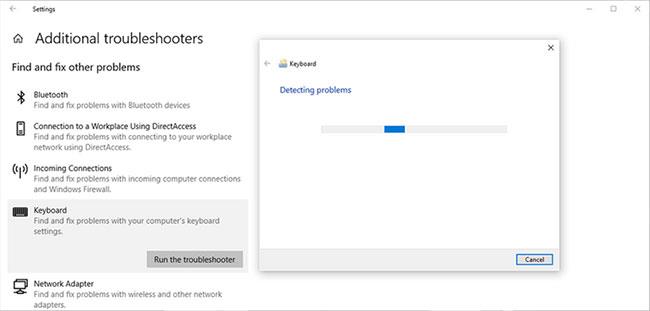
Keyrðu úrræðaleit lyklaborðs
5. Slökktu á Filter Keys eiginleikanum
Í Windows er síunarlyklar eiginleikinn hannaður til að stöðva endurteknar ásláttur. Hins vegar getur slökkt á síulyklum haft jákvæð áhrif á virkni Fn lyklanna.
Skref 1 : Opnaðu stjórnborðið .
Skref 2 : Farðu í Skoða eftir og veldu Stór tákn og Lítil tákn .
Skref 3 : Smelltu á Ease of Access Center .
Skref 4 : Af listanum Kanna allar stillingar skaltu velja Gerðu lyklaborðið auðveldara í notkun .
Skref 5 : Farðu í hlutann Gerðu það auðveldara að slá inn og taktu hakið úr valkostinum Kveikja á síulyklum .
Skref 6 : Smelltu á Nota > Í lagi til að vista nýju breytingarnar.
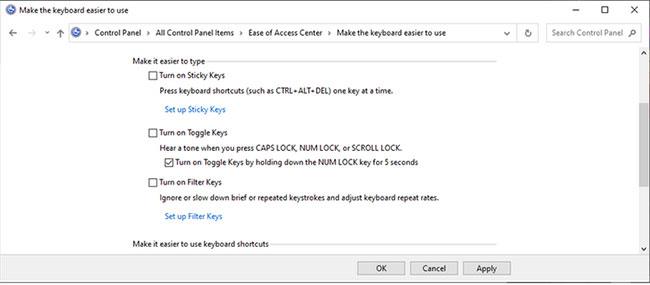
Slökktu á síulyklaeiginleikanum
6. Uppfærðu lyklaborðsbílstjóra
Það er mögulegt að Fn takkarnir hætti að virka vegna gamaldags, skemmdra eða vandræðalegra rekla. Í þessu tilviki mun uppfærsla á lyklaborðsreklanum leysa vandamálið. Skoðaðu hluta 4: Lagfærðu villu vegna lyklaborðs sem virkar ekki á Windows 10 fyrir nákvæmar leiðbeiningar um hvernig á að gera þetta.
Ef þú vilt hlaða niður lyklaborðsrekla af vefsíðu framleiðanda, vertu viss um að velja réttan rekla fyrir Windows útgáfuna þína og gerð örgjörva. Annars mun það leiða til fleiri vandamála.
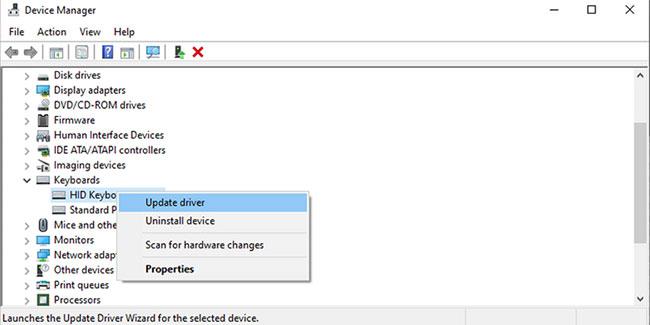
Uppfæra bílstjóri fyrir lyklaborðið
Hér að ofan er listi yfir fljótlegar og auðveldar lausnir til að laga aðgerðarlykla sem virka ekki í Windows 10.
Óska þér velgengni í bilanaleit!
Kiosk Mode á Windows 10 er stilling til að nota aðeins 1 forrit eða aðgang að 1 vefsíðu með gestanotendum.
Þessi handbók mun sýna þér hvernig á að breyta eða endurheimta sjálfgefna staðsetningu myndavélarrúllu möppunnar í Windows 10.
Breyting á hýsingarskránni getur valdið því að þú getir ekki fengið aðgang að internetinu ef skránni er ekki breytt á réttan hátt. Eftirfarandi grein mun leiða þig til að breyta hýsingarskránni í Windows 10.
Með því að minnka stærð og getu mynda verður auðveldara fyrir þig að deila þeim eða senda þeim til hvers sem er. Sérstaklega á Windows 10 geturðu breytt stærð mynda í hópum með nokkrum einföldum skrefum.
Ef þú þarft ekki að sýna nýlega heimsótta hluti og staði af öryggis- eða persónuverndarástæðum geturðu auðveldlega slökkt á því.
Microsoft hefur nýlega gefið út Windows 10 afmælisuppfærslu með mörgum endurbótum og nýjum eiginleikum. Í þessari nýju uppfærslu muntu sjá miklar breytingar. Frá Windows Ink pennastuðningi til Microsoft Edge vafraviðbótarstuðnings, Start Menu og Cortana hafa einnig verið bætt verulega.
Einn staður til að stjórna mörgum aðgerðum beint á kerfisbakkanum.
Í Windows 10 geturðu hlaðið niður og sett upp hópstefnusniðmát til að stjórna Microsoft Edge stillingum og þessi handbók mun sýna þér ferlið.
Dark Mode er dökkt bakgrunnsviðmót á Windows 10, sem hjálpar tölvunni að spara rafhlöðu og draga úr áhrifum á augu notandans.
Verkefnastikan hefur takmarkað pláss og ef þú vinnur reglulega með mörg forrit gætirðu fljótt orðið uppiskroppa með pláss til að festa fleiri af uppáhaldsforritunum þínum.









